צפייה והתאמה אישית של נתוני ה-Analytics בלוח הבקרה של Wix
3 דקות
כרטיסיית נתוני ה-Analytics הכלליים (Analytics Overview) בלוח הבקרה שלכם, מציגה תמונת מצב של נתוני הביקורים באתר, הגולשים והלידים הפעילים. אתם יכולים להתאים את התצוגה בלוח הבקרה שלכם כדי להציג את נתוני הביצועים של האתר שהכי יעזרו לכם.
בהסבר הבא אתם תלמדו:
לקרוא את כרטיסיות ה-Analytics Overviews
בכל תצוגת מידע כללית, תוכלו לצפות בנתונים סטטיסטיים לגבי היום, אתמול וגם גרף שמראה את המגמה בביקורים באתר, גולשים, והלידים הפעילים במשך 30 הימים האחרונים. עברו עם העכבר מעל קו הנתונים בגרף, וצפו בנתונים השונים בכל תאריך.
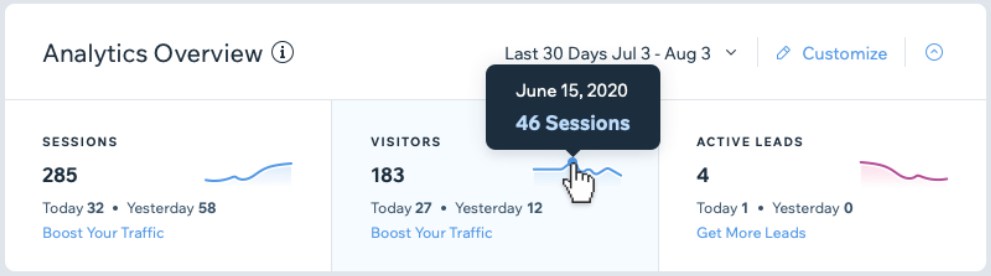
פעולות נגזרות המבוססות על הנתונים שלכם
בכל כרטיסיית מידע כללי ישנו קישור לפעולה שתסייע לכם לייעל את האתר שלכם, להגדיל את כמות הגולשים (טרפיק) ולייצר מכירות של המוצרים והשירותים שלכם.
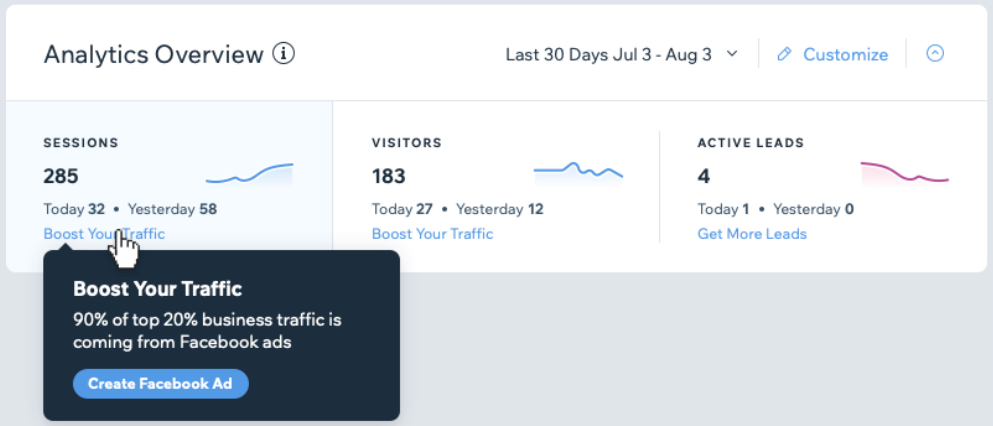
רוצים ללמוד עוד על הנתונים שלכם?
הקליקו על אחת מכרטיסיות המידע בלוח הבקרה שלכם כדי לצפות בדו"ח הנתונים המלא.
להתאים את ה-Analytics Overviews
אתם יכולים להוסיף או להסיר נתונים מסוימים בלוח הבקרה שלכם כדי לצפות במידע שהכי מעניין אתכם ולשנות את סדר הצגת הכרטיסיות.
כדי להתאים את ה-Analytics Overview שלכם:
- פתחו את לוח הבקרה של האתר שלכם.
- בכרטיסיית Analytics Overview הקליקו על Customize (התאמה).
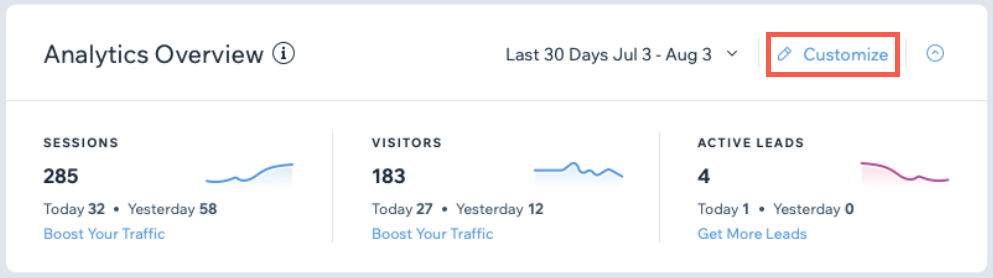
- בחרו בפעולה כאן:
הוספת כרטיסיות נתוני Analytics נוספות
הסרת כרטיסיית נתונים
שנו את סדר תצוגת הכרטיסיות של Analytics




